UPDF Cloud - Cloud de Documents
UCloud est le système de cloud de documents dédié offert à tous les utilisateurs. Les utilisateurs qui souhaitent éditer et synchroniser leurs fichiers sur différentes plateformes et appareils en UPDF simultanément peuvent profiter des fonctionnalités offertes par UCloud. Ce système de stockage basé sur le cloud vous permet de:
- Télécharger facilement des documents PDF sur le cloud, avec une disponibilité générale à tout moment.
- Accéder aux documents directement depuis UCloud et modifier les documents à n'importe quel moment.
- Synchroniser les fichiers PDF entre les différents appareils. Par exemple, les fichiers édités sur Windows sont synchronisés sur Mac et peuvent être consultés à partir de là.
- Gérer les documents sur UCloud et les classer en fonction des différents filtres disponibles.
Télécharger Des Documents sur UCloud
1. Télécharger à partir d'UCloud
Ouvrez UPDF, et vous trouverez l'option "UCloud" sur le panneau de gauche de la fenêtre principale.
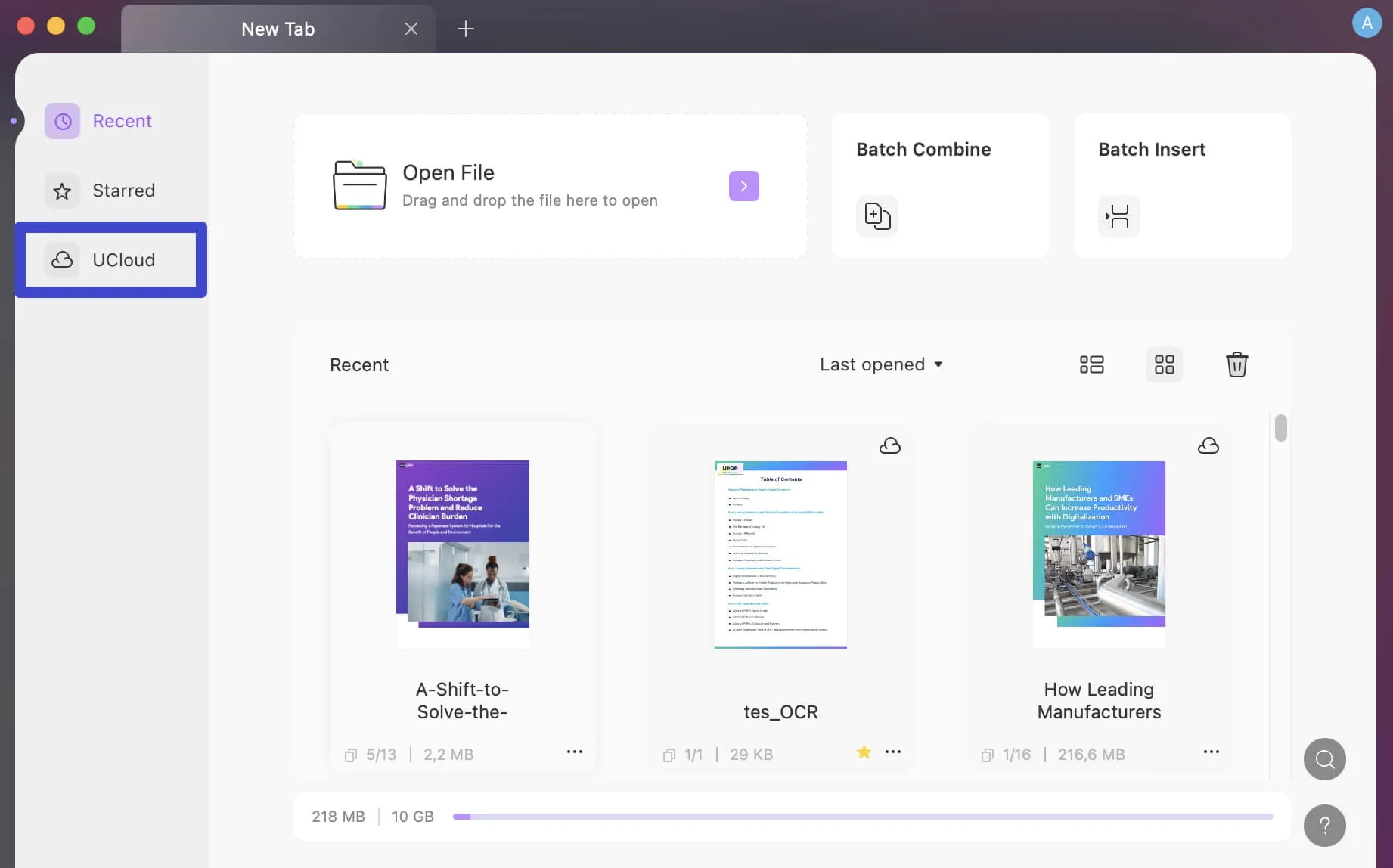
Lorsque l'interface affiche les options à l'écran, continuez à cliquer sur le bouton "Télécharger" en haut de l'écran. Vous pouvez également glisser-déposer les fichiers pour les télécharger sur UCloud.

Parcourez les fichiers dans la fenêtre suivante et sélectionnez tous les fichiers que vous souhaitez ajouter. Cliquez sur "Ouvrir" une fois que vous avez sélectionné tous les fichiers pour les télécharger avec succès.
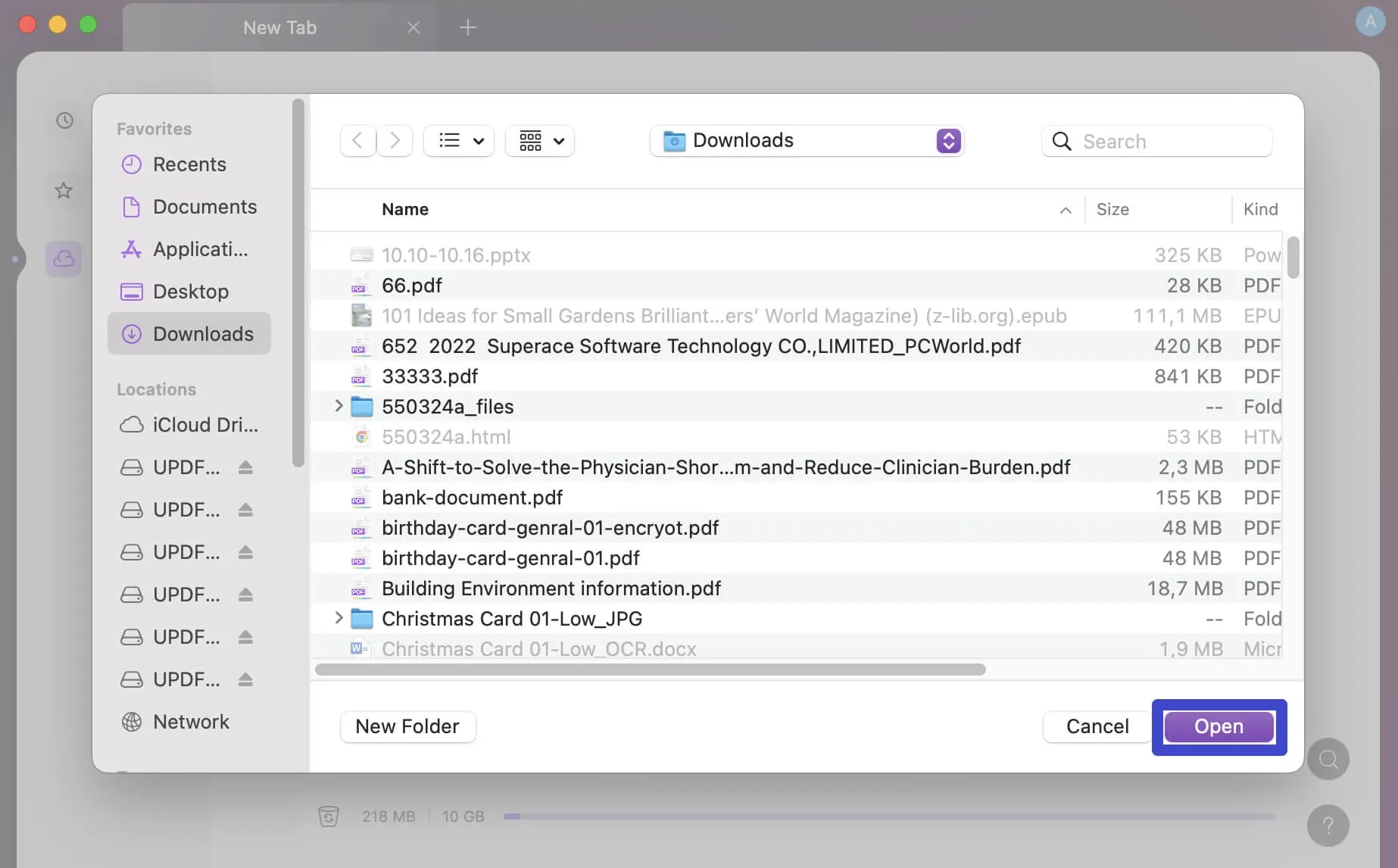
2. Télécharger Depuis La Liste Récente
Si vous souhaitez ajouter des documents PDF à partir de votre liste "Récents", accédez à l'option dans le panneau de gauche.
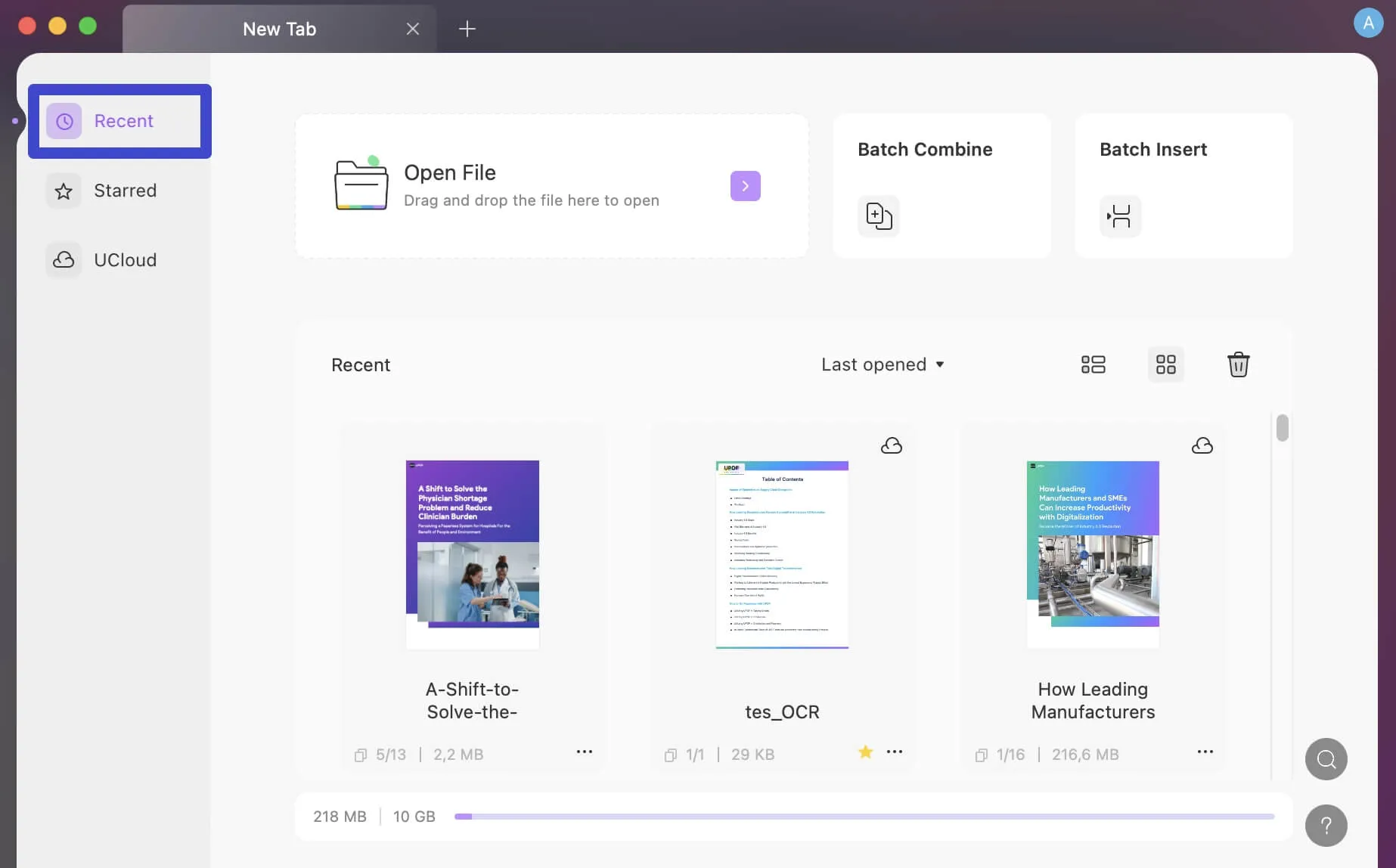
Naviguez jusqu'au document à l'écran et appuyez sur l'icône "trois points" adjacente à son nom. Sélectionnez "Copier sur UCloud" parmi les options apparaissant dans le menu déroulant.
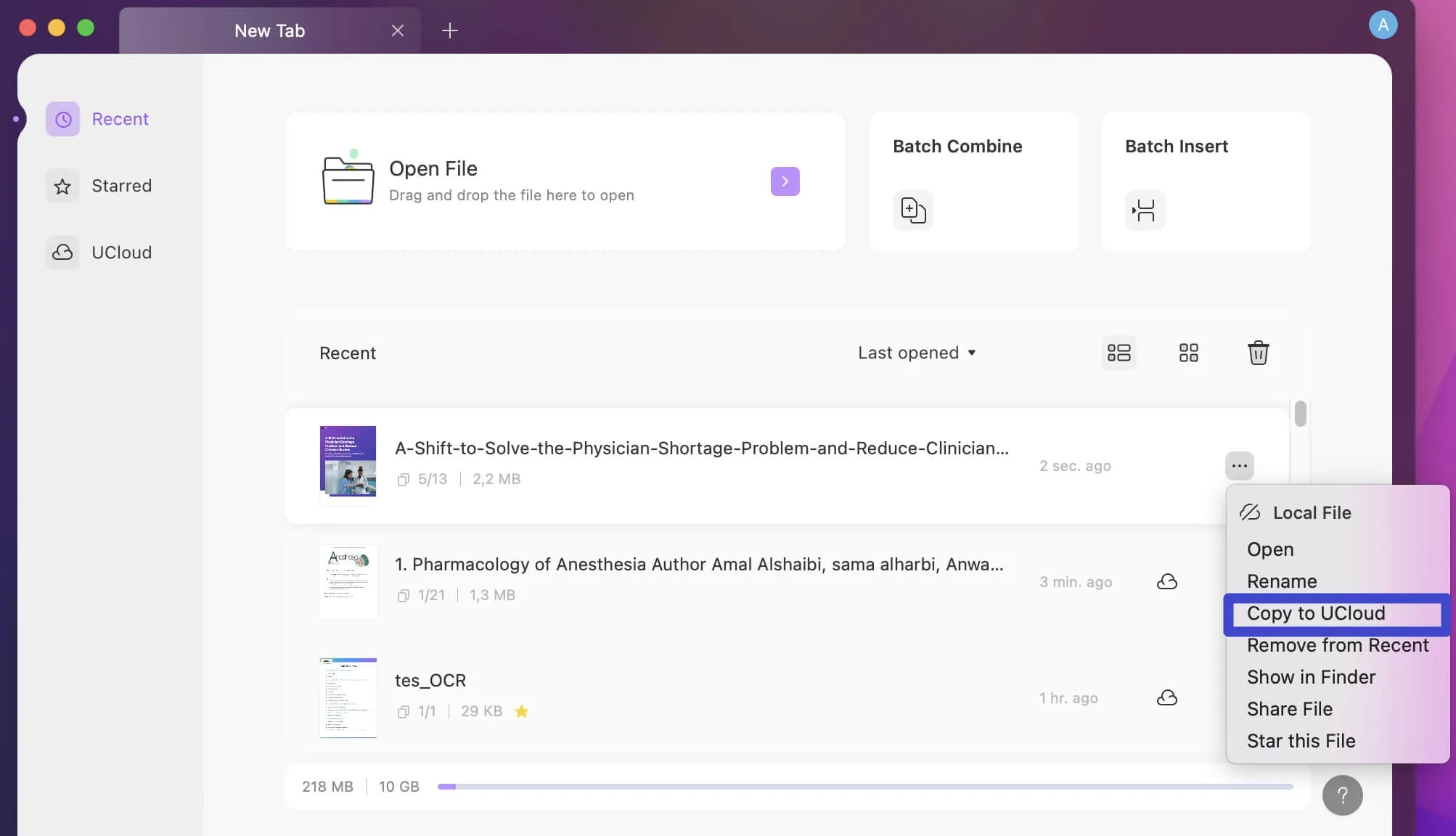
En outre, vous pouvez ouvrir et modifier les documents à partir d'UCloud. Toute modification apportée à un fichier téléchargé sur UCloud sera synchronisée sur toutes les autres plateformes.
Gérer Les Documents Dans UCloud
1. Gérer L'Affichage des Documents
Pour modifier l'affichage des fichiers téléchargés sur UCloud, utilisez le bouton "Liste" et " Vignettes". Pour actualiser les fichiers UCloud, appuyez sur le bouton "Rafraîchir".
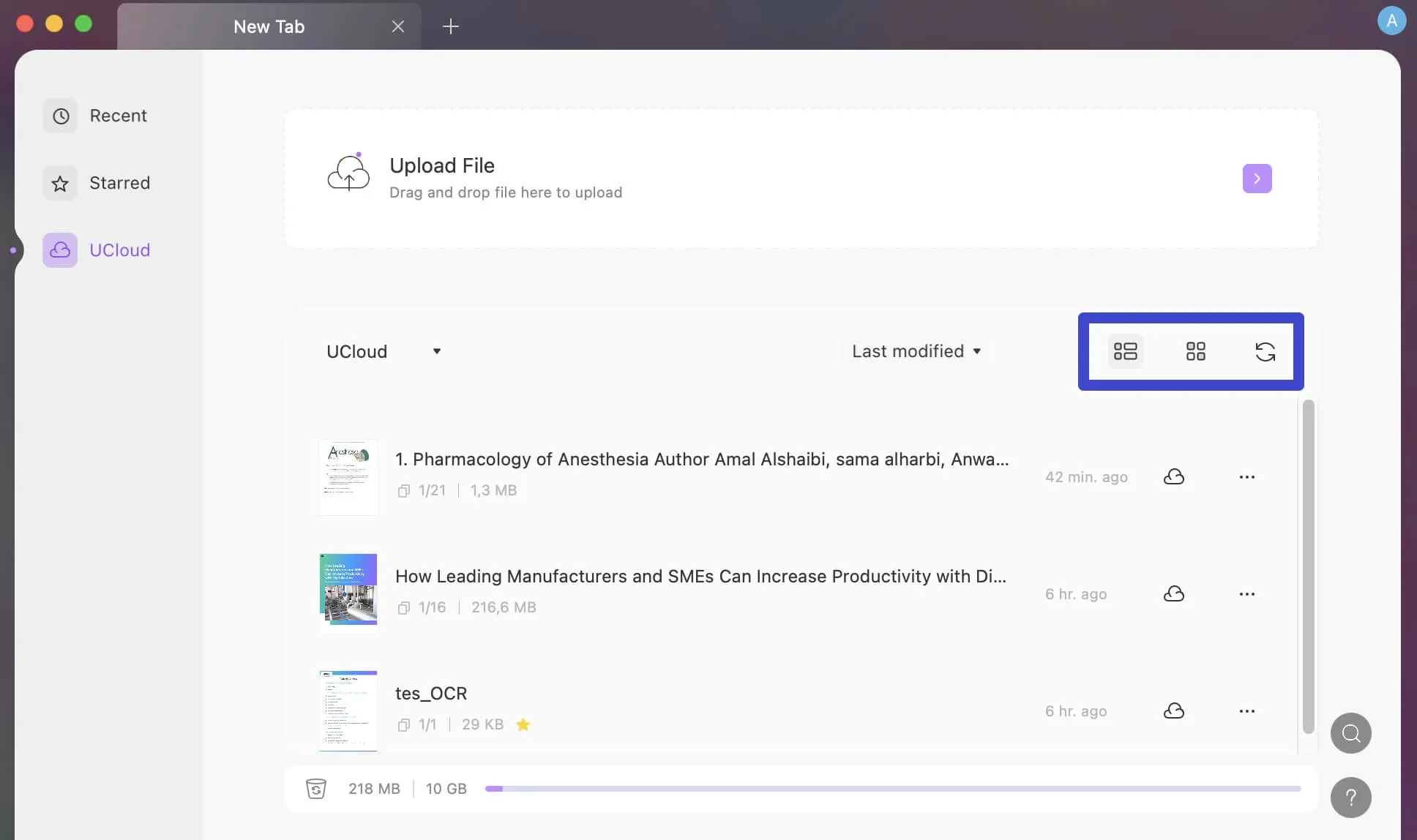
2. Renommer Votre Fichier
Si vous souhaitez renommer un fichier spécifique, tapez sur l'icône "trois points" en bas du fichier en question et sélectionnez le bouton "Renommer".
3. Supprimer Votre Fichier
Pour supprimer un fichier spécifique, sélectionnez le bouton "Supprimer".
4. Ajouter Votre Fichier aux Favoris
Pour ajouter un fichier aux "Favoris". Pour cela, utilisez l'option "Favoris" du menu déroulant. Ces fichiers sont également accessibles à partir de la liste "Favoris" du panneau de gauche.
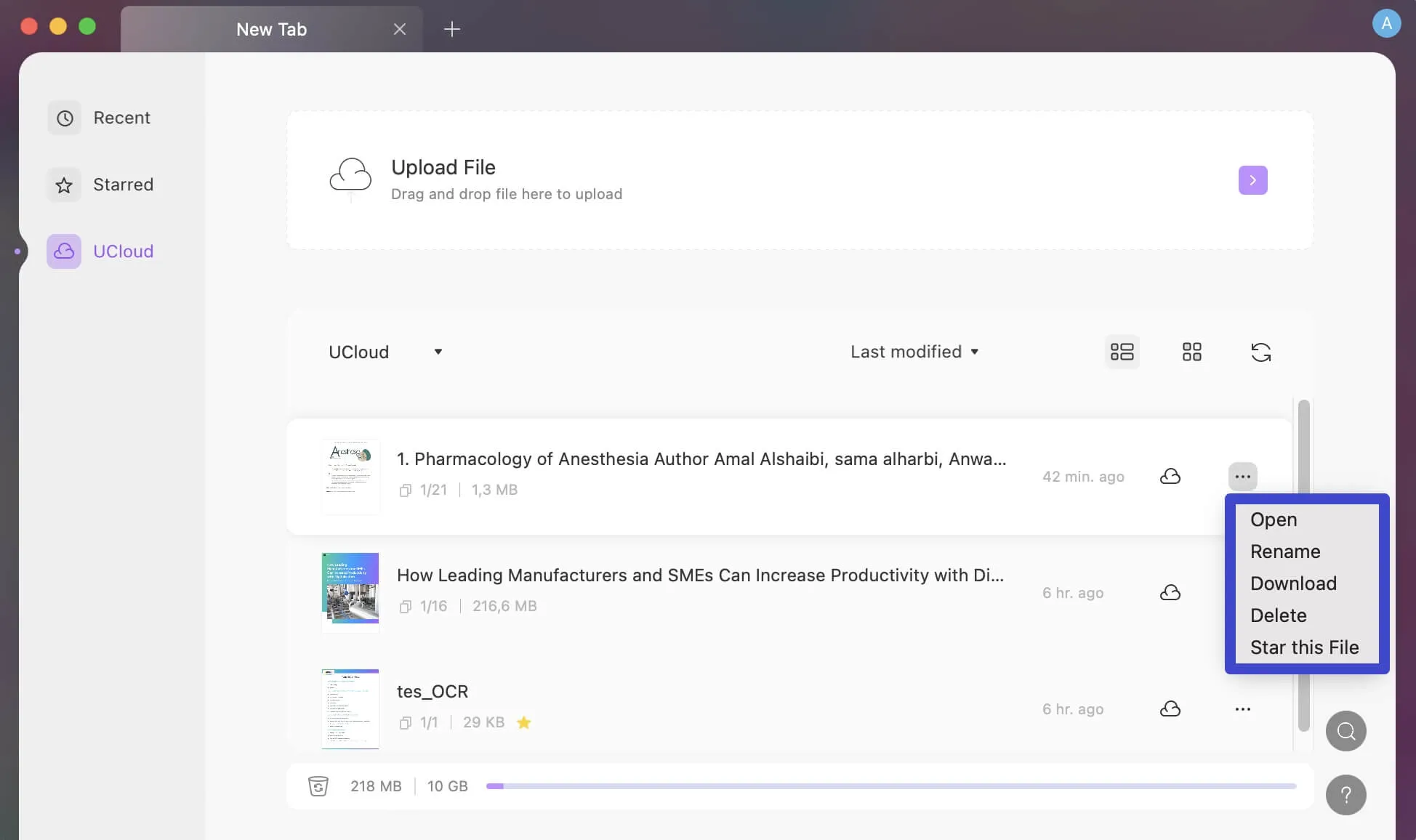
5. Télécharger Le Fichier Depuis UCloud Vers Vos Appareils Locaux
Si vous cherchez à télécharger des fichiers PDF depuis UCloud, tendez la main vers l'icône "trois points" sur le fichier spécifique téléchargé sur UCloud.
Lorsqu'un menu déroulant s'ouvre, cliquez sur le bouton "Télécharger" pour télécharger le fichier spécifique sur votre appareil à partir d'UCloud.
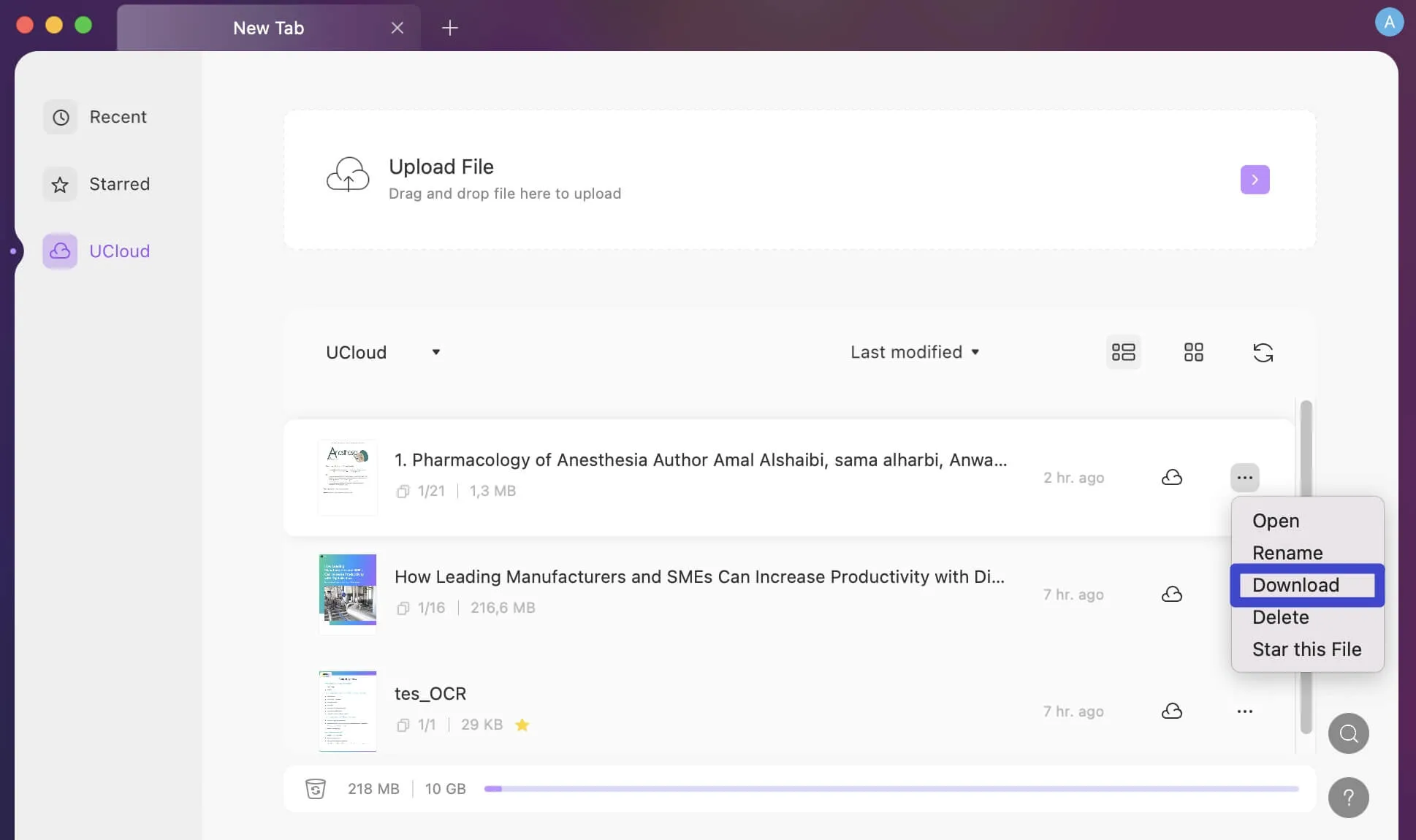
 UPDF
UPDF
 UPDF pour Windows
UPDF pour Windows UPDF pour Mac
UPDF pour Mac UPDF pour iPhone/iPad
UPDF pour iPhone/iPad updf android
updf android UPDF AI en ligne
UPDF AI en ligne UPDF Sign
UPDF Sign Modifier le PDF
Modifier le PDF Annoter le PDF
Annoter le PDF Créer un PDF
Créer un PDF Formulaire PDF
Formulaire PDF Modifier les liens
Modifier les liens Convertir le PDF
Convertir le PDF OCR
OCR PDF en Word
PDF en Word PDF en Image
PDF en Image PDF en Excel
PDF en Excel Organiser les pages PDF
Organiser les pages PDF Fusionner les PDF
Fusionner les PDF Diviser le PDF
Diviser le PDF Rogner le PDF
Rogner le PDF Pivoter le PDF
Pivoter le PDF Protéger le PDF
Protéger le PDF Signer le PDF
Signer le PDF Rédiger le PDF
Rédiger le PDF Biffer le PDF
Biffer le PDF Supprimer la sécurité
Supprimer la sécurité Lire le PDF
Lire le PDF UPDF Cloud
UPDF Cloud Compresser le PDF
Compresser le PDF Imprimer le PDF
Imprimer le PDF Traiter par lots
Traiter par lots À propos de UPDF AI
À propos de UPDF AI Solutions de UPDF AI
Solutions de UPDF AI Mode d'emploi d'IA
Mode d'emploi d'IA FAQ sur UPDF AI
FAQ sur UPDF AI Résumer le PDF
Résumer le PDF Traduire le PDF
Traduire le PDF Analyser le PDF
Analyser le PDF Discuter avec IA
Discuter avec IA Analyser les informations de l'image
Analyser les informations de l'image PDF vers carte mentale
PDF vers carte mentale Expliquer le PDF
Expliquer le PDF Recherche académique
Recherche académique Recherche d'article
Recherche d'article Correcteur IA
Correcteur IA Rédacteur IA
Rédacteur IA Assistant aux devoirs IA
Assistant aux devoirs IA Générateur de quiz IA
Générateur de quiz IA Résolveur de maths IA
Résolveur de maths IA PDF en Word
PDF en Word PDF en Excel
PDF en Excel PDF en PowerPoint
PDF en PowerPoint Mode d'emploi
Mode d'emploi Astuces UPDF
Astuces UPDF FAQs
FAQs Avis sur UPDF
Avis sur UPDF Centre de téléchargement
Centre de téléchargement Blog
Blog Actualités
Actualités Spécifications techniques
Spécifications techniques Mises à jour
Mises à jour UPDF vs. Adobe Acrobat
UPDF vs. Adobe Acrobat UPDF vs. Foxit
UPDF vs. Foxit UPDF vs. PDF Expert
UPDF vs. PDF Expert